
Cara Share Linux dengan Android (Samba Winbind)
Diawali dari keisengan saya main-main Samba, saya biasa transfer file antara komputer saya dengan HP Android saya dengan ftp, cukup mudah tinggal aktifkan ftp server di Android dan buka ftp di browser :D. Nah kali ini saya berikan tips cara pemanfaatan Samba dalam hal berbagi file (sharing file) antara komputer dengan HP Android Anda.
Kelebihan antara Samba dengan FTP server adalah, FTP server membutuhkan sebuah router untuk bisa mengaksesnya jadi komputer dan hp tersebut harus di dalam satu jaringan router yang sama. Sedangkan Samba Anda bisa bisa melalui Wifi Tethring yang Ada di HP Anda, mudah bukan? Sekarang jamannya wireless, jadi gak perlu khawatir klo ketinggalan kabel data tinggal transfer data melalui Wifi saja.
OK Lanjut, dibutuhkan Aplikasi Android yang dapat membaca jaringan LAN salah satu contohnya yang saya Rekomendasikan adalah ES File Expoler (Download ES File Explorer) kelebihan ES File Explorer adalah pertama Gratis :D kedua multifungsi, salah satu fungsinya adalah pemanfaatan LAN.
Cara Sharing File Komputer dengan Android menggunakan Router
Cara yang ini adalah yang paling gampang Anda hanya perlu menghubungkan (connect) Komputer/Laptop dan HP Anda dengan Router yang Anda punya, jika sudah punya Anda tinggal memanfaatkan Netbios yang ada di komputer Anda, Anda cukup memasukan Computer Name pada ES File Manager.
Pertama buka ES File Manager, lalu pilih Network –> LAN dan buat baru (New)
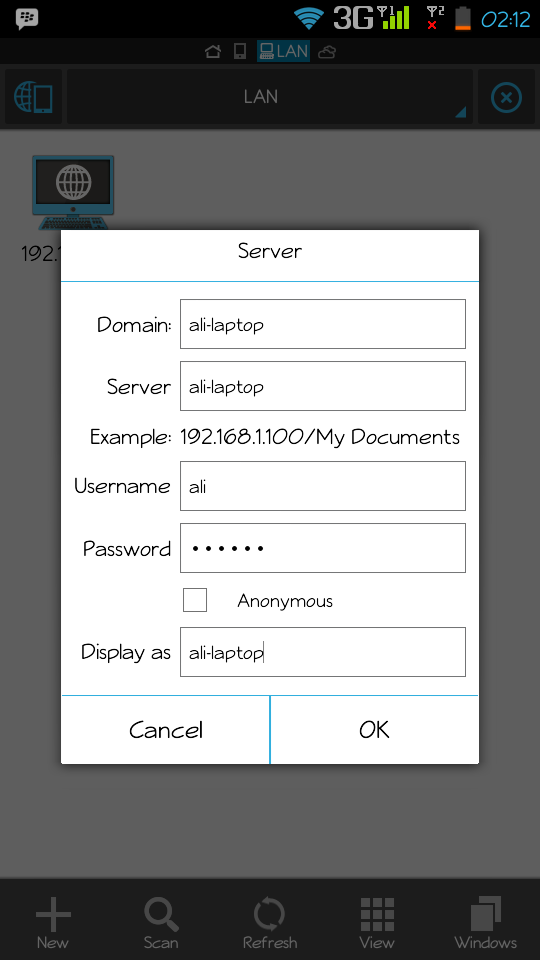
Masukan Server sebagai Computer Name Anda, dan Username itu username yang Anda buat di Samba, kemudian passwordnya sesuai dengan password yg awalnya tadi Anda buat juga di Samba. Klik OK, jika sudah benar maka ES File Maneger akan membuat gambar icon komputer seperti berikut:
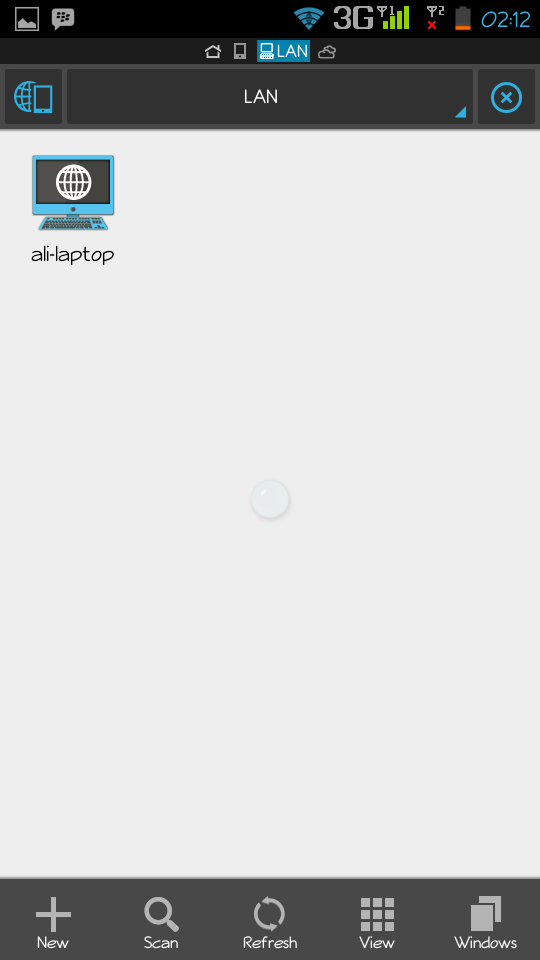
Nah sekarang Anda buka deh directory yg ada di Komputer/Laptop Anda di ES File Manager, sekarang Anda bisa berbagi-tukar file (sharing file) Komputer/Laptop Anda dengan HP Anda, mudah bukan? Layaknya seperti komputer.
Cara Sharing File Komputer dengan Android menggunakan Wifi Tethering
Pertama Anda nyalakan dahul Wifi Tethirng pastinya :D, kemudian Anda hubungkan Laptop/Komputer Anda dengan Wifi yg ada di HP Anda, jika sudah langkah selanjutnya Anda Ping dahulu komputer/laptop Anda untuk mengetahui IP yg Anda pakai, salah satu kekurang melalui Wifi Tethering adalah tidak bisa membaca Netbios Anda, jadi Anda mau tidak mau harus tau IP Komputer/Laptop Anda, tidak masalah yang penting Anda sudah bisa ping IP Anda melalui Winbind :D

Jika Anda sudah tau IP Anda, langkah selanjutnya adalah sama dengan langkah sebelumnya yakni : Pada Server Anda masukan IP Anda, dan Username dan Password itu dari Samba Anda.
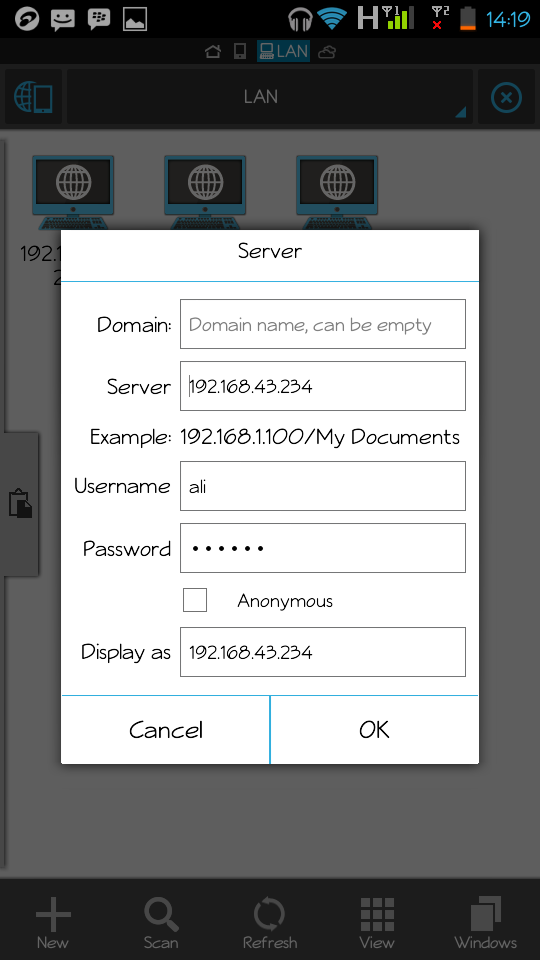
Lalu ES File Manager akan membuat seperti gambar berikut: 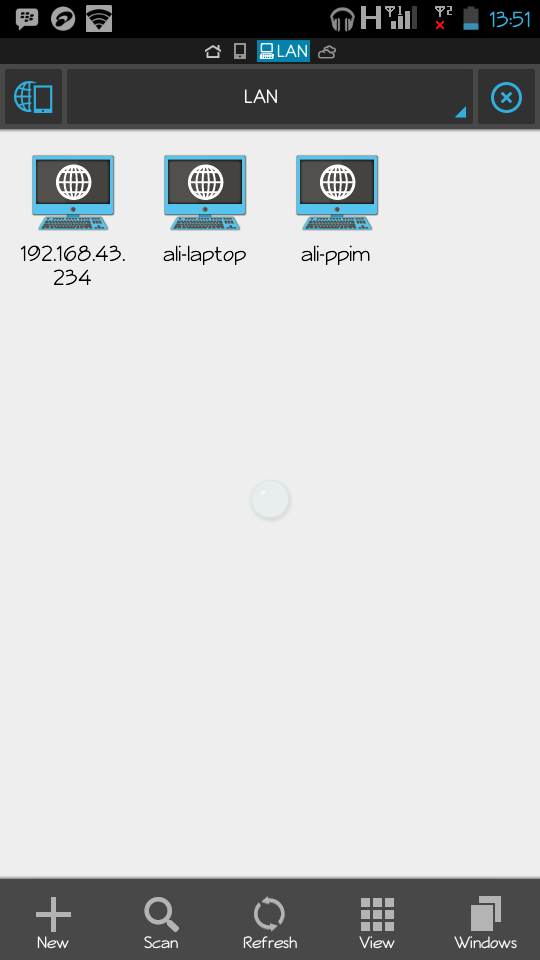
Baru deh Anda bisa berbagi file antara Komputer/Laptop dengan HP Anda, tanpa perlu kabel lagi :D
Semoga bermanfaat :)
